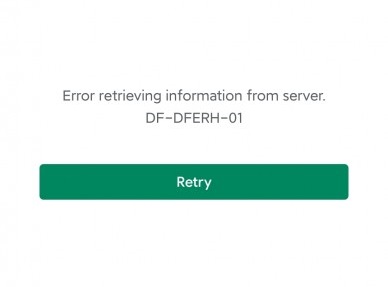Ошибка DF-DFERH-01 в Google Play на Android — что делать?
Ошибка DF-DFERH-01 появляется при обновлении либо загрузке новых приложений в Google Play. Само собой, нажатие на кнопку «Повтор» ничего не меняет — ошибка никуда не исчезает. В сегодняшней статье мы расскажем вам, что вызывает появление данной ошибки и как от нее можно избавиться.
Что делать при появлении кода DF-DFERH-01
Как правило, ошибка решается крайне просто с помощью парочки элементарных действий. Во-первых, переподключитесь к беспроводной сети Wi-Fi. И не просто отключите Wi-Fi модуль, а именно что зайдите в настройки своего устройства, удалите сохраненную сеть и подключитесь к ней заново. Во-вторых, попробуйте полностью перезапустить свой Android-гаджет.
Внимание! Нижеуказанные разделы и подразделы могут называться по другому на разных версиях Android. Чтобы найти все необходимые настройки, используйте поисковую строку, которая, как правило, находится в верхней части окошка системных настроек.
Ничего не помогло? Что же, в устранении ошибки DF-DFERH-01 многим помогает удаление удаление кэша и данных приложения Google Play.
- Откройте «Настройки» в своем устройстве;
- перейдите в раздел «Приложения» (или «Приложения и уведомления», если вы пользуетесь последними версиями чистого Android);
- выберите в списке приложение «Google Play», чтобы открыть его свойства;
- нажмите на кнопки «Очистить кэш» и «Удалить данные» (они могут находиться под пунктом «Хранилище»);
- откройте Google Play и проверьте, исчезли ли ошибка. Если же ничего не изменилось, то можно также попробовать «Удалить обновления» в свойствах приложения;
- еще раз запустите Google Play, подождите установки всех обновлений для приложения и убедитесь, что ошибка DF-DFERH-01 исчезла.
Дополнительные решения
Некоторые пользователи в Интернете утверждают, что они смогли избавиться от ошибки DF-DFERH-01, повторно привязав к устройству свою учетную запись Google. Процедура довольно проста:
- Перейдите в «Настройки» своего Android;
- далее откройте раздел «Аккаунты» и выберите свой Google-аккаунт;
- теперь выберите пункт «Удалить аккаунт» и подождите, пока устройстве завершит отвязку аккаунта;
- перезагрузите Android и подвяжите в Google-аккаунт в тех же разделах.
На все про все у вас должно уйти порядка трех, максимум пяти минут. Как только получите контроль над своим устройством, откройте Google Play и проверьте наличие проблемы. Помимо прочего, настоятельно рекомендуем проверить корректность настроек даты, времени и часового пояса: приложение Google Play может отказываться нормально работать при несоответствии этих настроек с вашим фактическим местоположением.
В более редких случаях ошибка DF-DFERH-01 может возникать по причине отсутствия соответствующих разрешений для приложения Google Play.
- Пройдите в свойства приложения Google Play;
- перейдите во вкладку «Передача данных»;
- активируйте такие опции, как «Фоновый режим» и «Неогранич. передача данных», если они не включены;
- перезагрузите Android.
Если проблема заключалась в разрешениях на передачу данных, ошибка DF-DFERH-01 должна исчезнуть из Google Play.